
Bertentangan dengan kepercayaan populer, anak-anak bukan satu-satunya target audiens komik. Cerita yang digambar memiliki sejumlah besar penggemar dan di antara pembaca dewasa. Selain itu, komik sebelumnya benar-benar produk yang serius: keterampilan khusus dan banyak waktu yang diperlukan untuk membuatnya. Sekarang Anda dapat menggambarkan cerita Anda setiap pengguna PC.
Gambarlah komik terutama dengan penggunaan produk perangkat lunak khusus: solusi yang diarahkan dengan sempit atau umum seperti editor grafis. Pilihan yang lebih mudah adalah bekerja dengan layanan online.
Cara menggambar komik online
Di jaringan Anda akan menemukan banyak sumber daya web untuk membuat komik berkualitas tinggi. Beberapa dari mereka bahkan cukup sebanding dengan alat desktop semacam ini. Kami akan mempertimbangkan dua layanan online dalam artikel ini, menurut pendapat kami yang paling cocok untuk peran desainer komik penuh.Metode 1: Pixton
Alat web yang memungkinkan Anda membuat cerita yang indah dan bermakna tanpa keterampilan menggambar. Bekerja dengan komik di Pixton dilakukan pada prinsip drag-and-drop: Anda cukup menyeret elemen yang diinginkan pada kanvas dan memposisikannya dengan benar.
Tetapi pengaturan di sini juga cukup. Untuk memberikan adegan kepribadian, tidak perlu membuatnya dari awal. Misalnya, alih-alih hanya memilih warna kemeja karakter, dimungkinkan untuk menyesuaikan kerah, bentuk, lengan dan ukurannya. Juga tidak perlu puas dengan postur dan emosi yang sudah diinstal sebelumnya untuk setiap karakter: Posisi anggota badan secara halus diatur, serta penampilan mata, telinga, hidung, dan gaya rambut.
Layanan Online Pixton
- Untuk mulai bekerja dengan sumber daya, Anda harus membuat akun Anda sendiri di dalamnya. Jadi, klik tautan di atas dan klik tombol "Daftar".
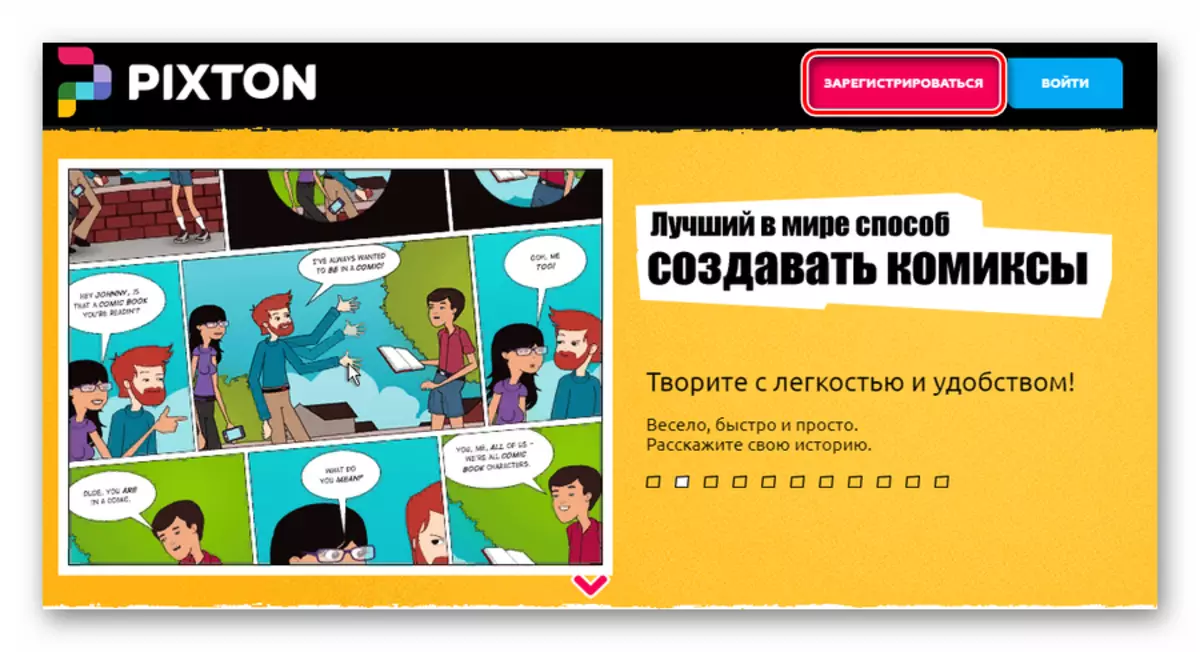
- Kemudian klik "Masuk" di bagian "Pixton for Entertainment".

- Tentukan data yang diperlukan untuk pendaftaran atau gunakan akun di salah satu jejaring sosial yang tersedia.
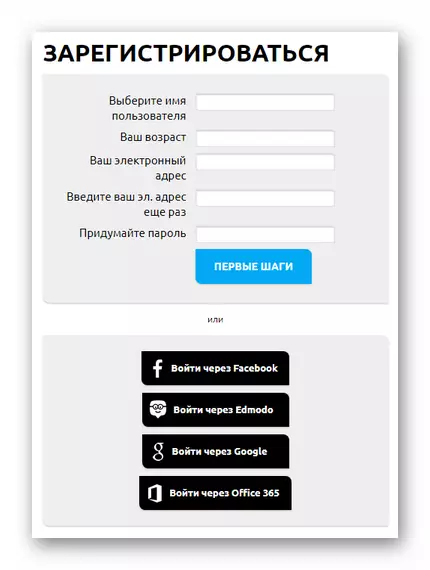
- Setelah otorisasi dalam layanan, buka bagian "Komik Saya" dengan mengklik ikon pensil di panel menu atas.

- Untuk mulai mengerjakan riwayat gawang tangan baru, klik tombol "Buat Komik Sekarang".
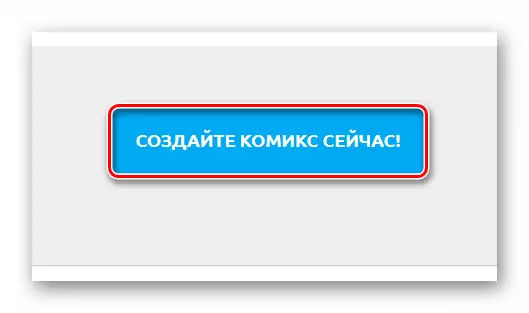
- Pada halaman yang terbuka, pilih tata letak yang diinginkan: gaya komik klasik, storyboard atau novel grafis. Yang terbaik untuk yang pertama.
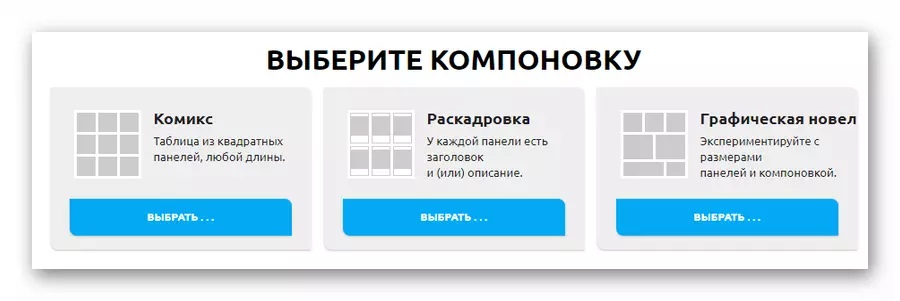
- Selanjutnya, pilih mode operasi dengan desainer, yang cocok untuk Anda: sederhana, memungkinkan Anda untuk beroperasi hanya dengan elemen yang sudah jadi, atau lanjutan, memberikan kontrol penuh atas proses pembuatan komik.

- Setelah itu, halaman akan terbuka di mana Anda dapat mematuhi cerita yang diinginkan. Ketika komik akan siap, gunakan tombol "Unduh" untuk melanjutkan untuk menyimpan hasil dari pekerjaan Anda ke komputer.
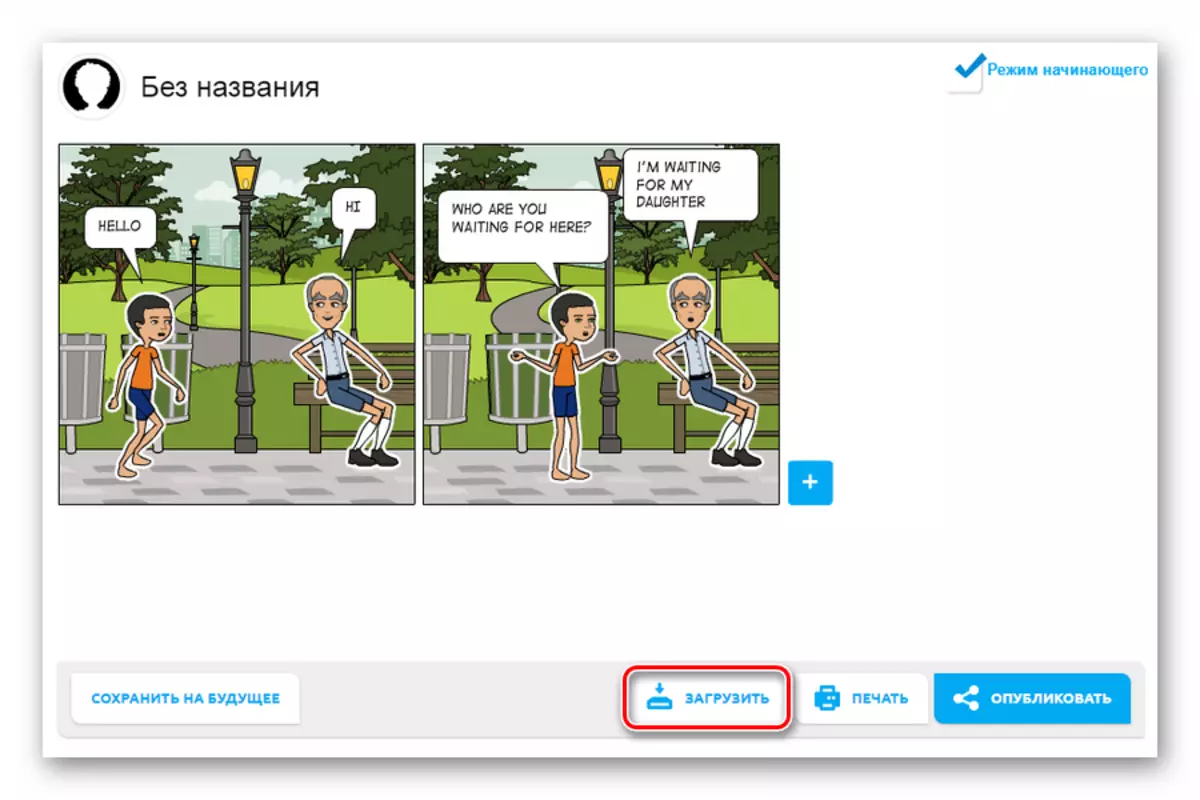
- Kemudian di jendela pop-up, klik "Unduh" di bagian "Unduh PNG" untuk mengunduh komik sebagai gambar PNG.
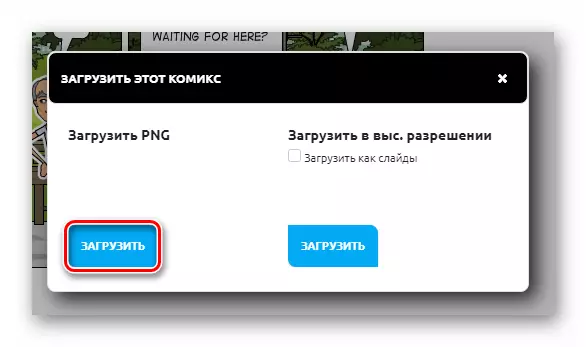
Karena Pixton bukan hanya perancang online komik, tetapi juga sebuah komunitas besar pengguna, Anda dapat segera mempublikasikan cerita yang sudah jadi bagi semua orang untuk ditinjau.
Perhatikan bahwa layanan ini berfungsi menggunakan teknologi Adobe Flash, dan perangkat lunak yang sesuai harus diinstal pada PC Anda untuk bekerja dengannya.
Metode 2: Storyboard itu
Sumber daya ini dikandung sebagai alat untuk menyusun kios visual ke pelajaran dan kuliah sekolah. Namun, fungsi layanan sangat luas, yang memungkinkan Anda membuat komik lengkap menggunakan semua jenis elemen grafis.
Layanan cerita online itu
- Pertama-tama, Anda perlu membuat akun di situs. Tanpa ini, ekspor komik di komputer tidak praktis. Untuk pergi ke formulir Otorisasi, klik tombol "Login ke System" di menu atas.
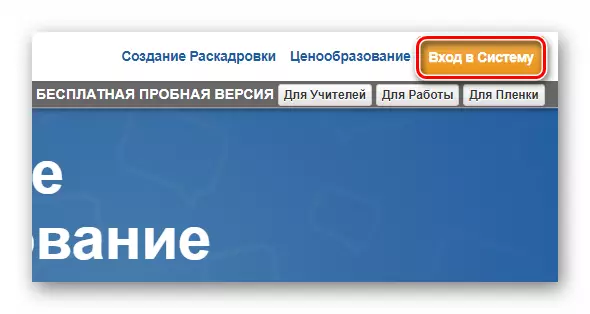
- Buat "Akun" menggunakan alamat imal atau masuk dengan salah satu jejaring sosial.
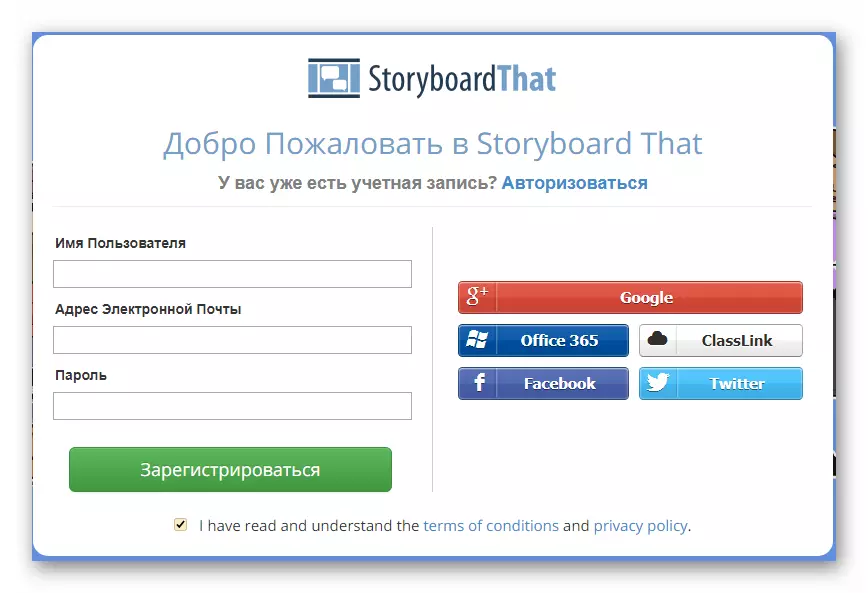
- Selanjutnya, klik tombol "Membuat Stasiun" di menu samping situs.
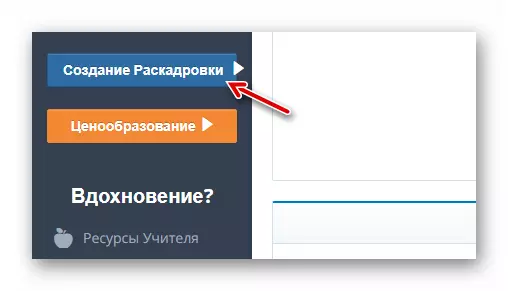
- Pada halaman bahwa halaman itu sendiri akan disajikan untuk desainer storyboard online. Tambahkan adegan, karakter, dialog, stiker dan elemen lain dari toolbar atas. Di bawah ini adalah fungsi untuk bekerja dengan sel dan semua beras secara umum.
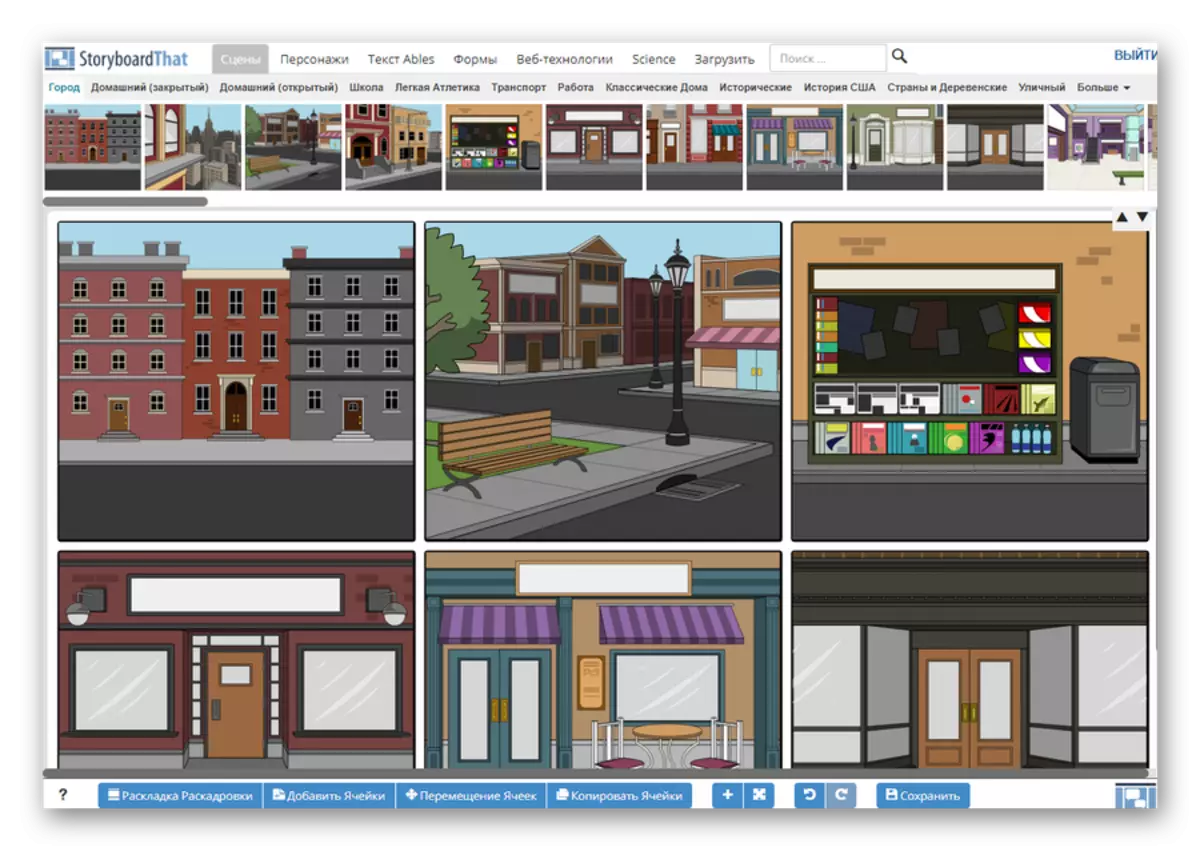
- Setelah menyelesaikan penciptaan storyboard, Anda dapat melanjutkan ke ekspornya. Untuk melakukan ini, klik tombol "Simpan" di bawah ini.
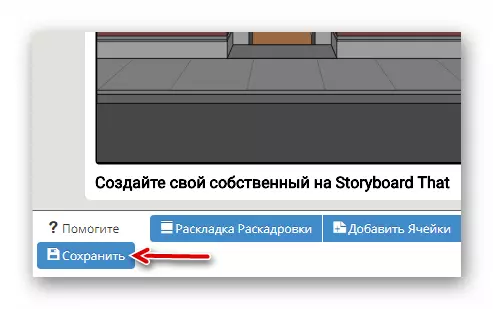
- Di jendela sembul, tentukan nama komik dan klik "Simpan Belajar".
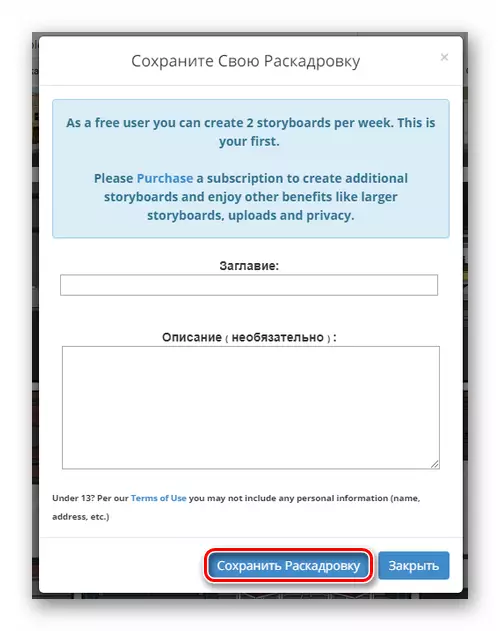
- Di halaman Desain Jerami, klik "Unduh Gambar / PowerPoint".
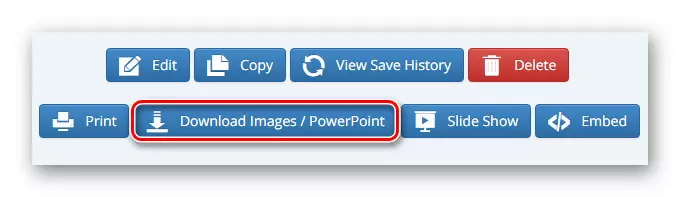
- Selanjutnya, di jendela sembul, cukup pilih opsi ekspor yang cocok untuk Anda. Misalnya, "Paket Gambar" akan mengubah storyboard menjadi serangkaian gambar yang ditempatkan di arsip zip, dan "gambar resolusi tinggi" akan memungkinkan Anda untuk mengunduh semua storyboard sebagai satu gambar besar.

Bekerja dengan layanan ini sama sederhana dengan Pixton. Tetapi selain itu, storyboard yang tidak memerlukan instalasi program tambahan, karena berfungsi berdasarkan HTML5.
Baca juga: Program untuk Penciptaan Komik
Seperti yang Anda lihat, membuat komik sederhana tidak memerlukan keterampilan serius seorang seniman atau penulis, serta perangkat lunak khusus. Sudah cukup untuk memiliki browser web dan akses ke jaringan.
